SommaireIl existe trop d'applications sur votre iPhone et vous ne pouvez pas trouver rapidement le logiciel ciblé ? Trouvez comment gérer les icônes d'écran iPhone dans cet article.
Depuis l'utilisation de votre iPhone, est-ce que vous téléchargez inconsciemment un grand nombre d'applications sur l'écran d'accueil ? Lorsque vous êtes pressé de chercher une application sur votre iPhone, êtes-vous regretté de votre paresse de ne pas avoir géré votre écran d'accueil ? Cet article va vous aider de gérer vos icônes d'appli sur votre iPhone ou iPad.

Comment supprimer un icône
Dans vos applis iPhone, il comprend sûrement des applis inutiles ou dispensables négligées par vous. Il faut les supprimer pour simplifier votre écran, en même temps pour économiser l'espace de stockage. L'opération est comme ci-dessous :
➦ Sur l'interface de l'écran d'accueil, trouvez l'application à supprimer.
➦ Touchez l'icône d'application avec un doigt, jusqu'à l'agitation de cette icône, et une petite croix apparaît en haut à gauche de cette icône.
➦ Touchez la croix, il s'affiche un pop-up dans le centre d'écran.
➦ Choisissez Supprimer, et pressez le bouton d'accueil pour le retour.
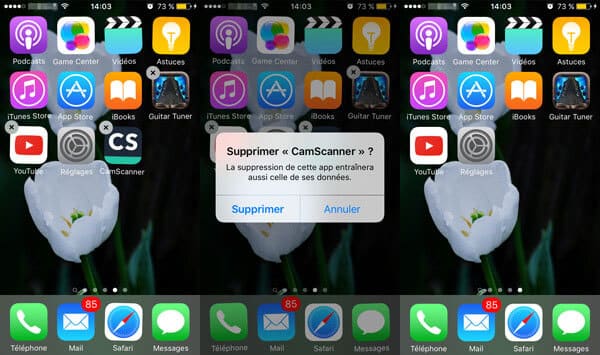 supprimer l'icône d'écran iPhone
supprimer l'icône d'écran iPhone
Note Avant de
supprimer une application sur iPhone, s'il y a encore de fichiers importants dans laquelle, vous pouvez transférer les fichiers ou les données vers PC à l'aide de
FoneTrans, les données courantes sont toutes prises en charge : photos, musique, vidéos, messages, contacts, etc.
FoneTrans
- Transférer les données entre l'appareil Apple et PC ou entre deux appareils portables iOS
- Gérer les données iPhone comme vidéos, photos, musique, contacts, messages, eBook, etc.
- Tous les appareils iOS sont pris en charge, y compris iPhone XS Max/XS/XR/X/8/7/6/5/4, iPad/iPad Pro/iPad Air/iPad mini, iPod, etc.
Comment cacher les icônes d'application du système
Après avoir supprimé les icônes d'appli que vous aviez téléchargées, on trouve que l'icône d'application du système iPhone n'est pas capable d'être supprimée. Ne vous inquiétez pas, et il y a un moyen de masquer ou cacher votre icône d'appli du système iPhone.
➦ Allez sur un écran plein d'applications.
➦ Touchez l'icône d'appli que vous voulez cacher, et maintenez-la à cet écran-là, et puis à une autre icône d'appli, jusqu'à l'apparition d'un pop-up automatique de dossier. (note : l'écran est toujours plein des icônes d'appli pendant le mouvement).
➦ Tirez cet icône à haut de l'écran rapidement.
Voilà, vous pouvez voir que cette icône d'appli du système iPhone est disparue. Mais l'application n'est pas supprimée, si vous en avez besoin encore, glissez l'écran à gauche, et entrez le nom de l'application dans Rechercher en haut d'écran.
Comment organiser les icônes sur l'écran d'accueil
1. Ranger les applications sur l'écran
Vous pouvez ranger manuellement des icônes d'appli : appuyez longuement sur l'icône du logiciel d'écran, vous verrez l'agitation d'icône, puis faites glisser l'icône pour organiser le logiciel à l'emplacement approprié, vous pouvez organiser des icônes selon votre besoin.
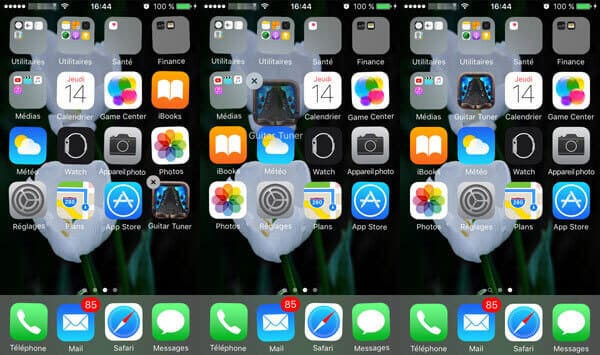 Ranger les applications sur l'écran
Ranger les applications sur l'écran
2. Créer un dossier pour classer vos applis similaires
Appuyez sur une icône d'appli d'écran longuement jusqu'à ce que vous trouviez l'icône s'agitant, puis faites glisser cette icône sur une autre icône pour créer automatiquement un dossier, et le dossier sera nommé automatiquement en fonction du type de logiciel, vous pouvez également modifier le nom du dossier, de sorte que vous puissiez organiser un fichier similaire.
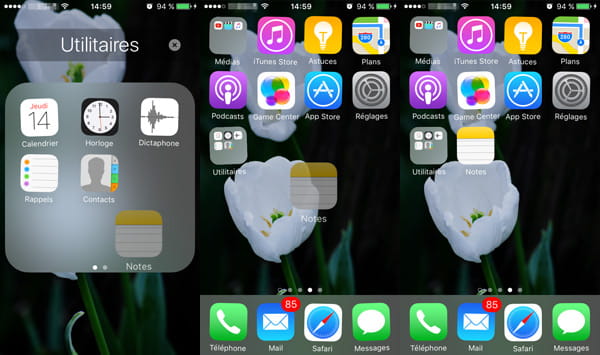 Créer un dossier pour classer les applis
Créer un dossier pour classer les applis
3. Séparer à partir d'un dossier
Comme il peut être combiné, alors comment séparer une application à partir d'un dossier ? Vous devez appuyer sur le dossier qui comprend l'icône d'appli que vous voulez séparer, toucher l'icône de cette appli, et puis la déplacer en dehors du dossier, en fin la mettre dans la place convenable. Pressez le bouton d'accueil.
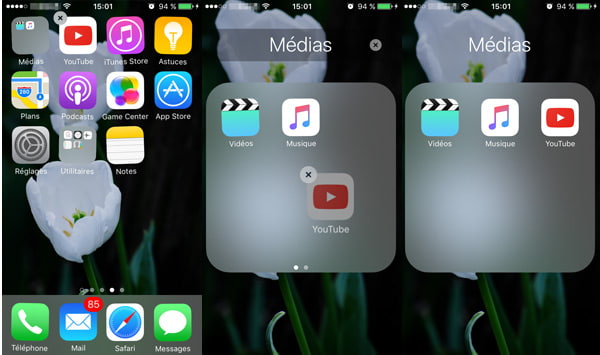 Séparer à partir d'un dossier
Séparer à partir d'un dossier
Conclusion
Voilà les moyens de gérer les icônes de l'écran iPhone, vous pouvez obtenir un écran iPhone concis maintenant. Si vous avez d'autres moyens efficaces, laissez votre commentaires dessous.
Que pensez-vous de cet article ?
Note : 4,7 / 5 (basé sur 93 votes)
 Rejoignez la discussion et partagez votre voix ici
Rejoignez la discussion et partagez votre voix ici



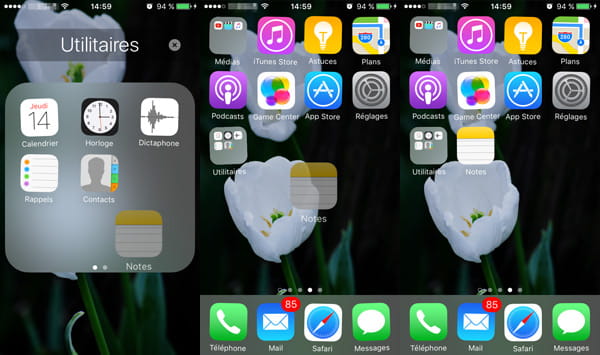
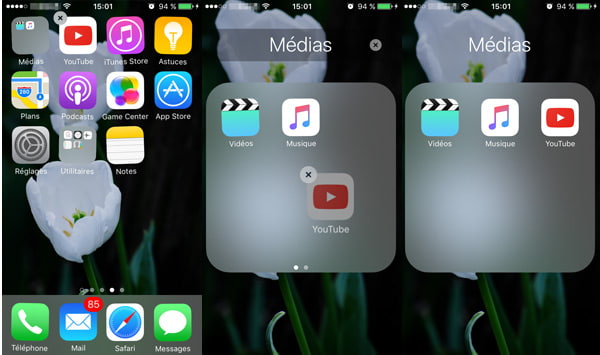
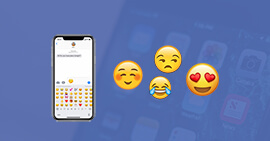 Top 10 applications Emoji iPhone
Top 10 applications Emoji iPhone Applications de musique iPhone
Applications de musique iPhone 6 petites astuces pratiques pour iPhone
6 petites astuces pratiques pour iPhone
